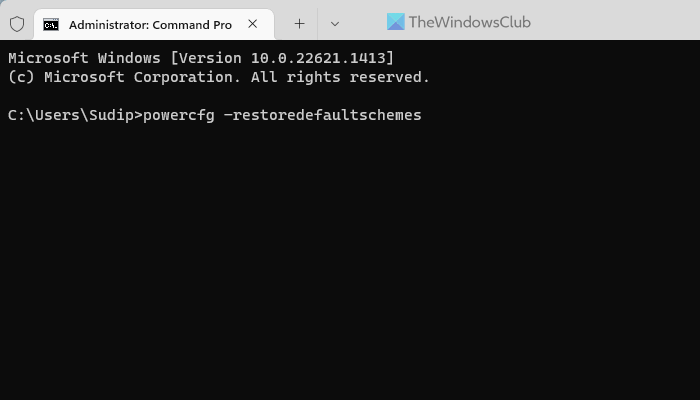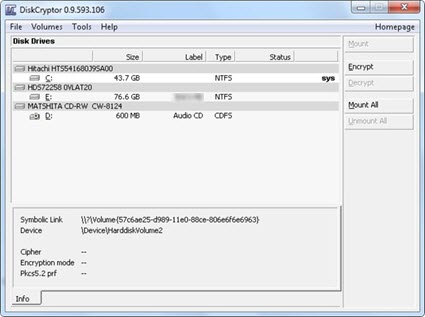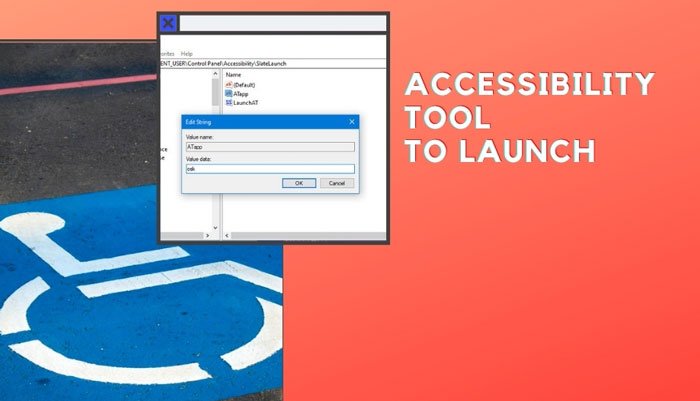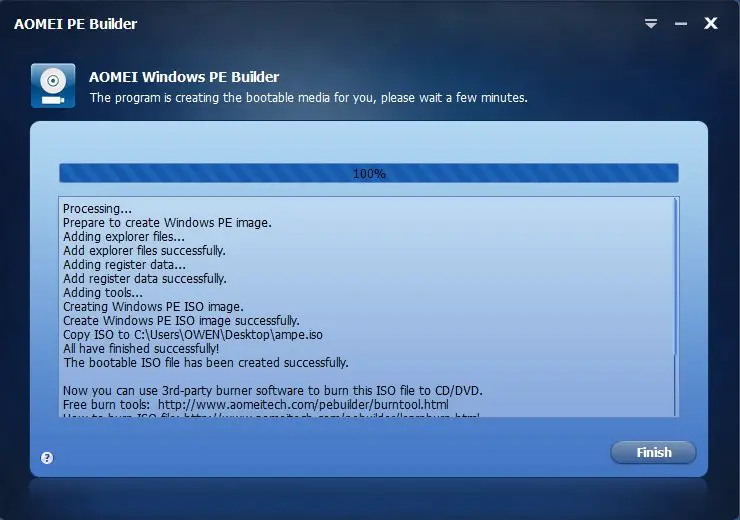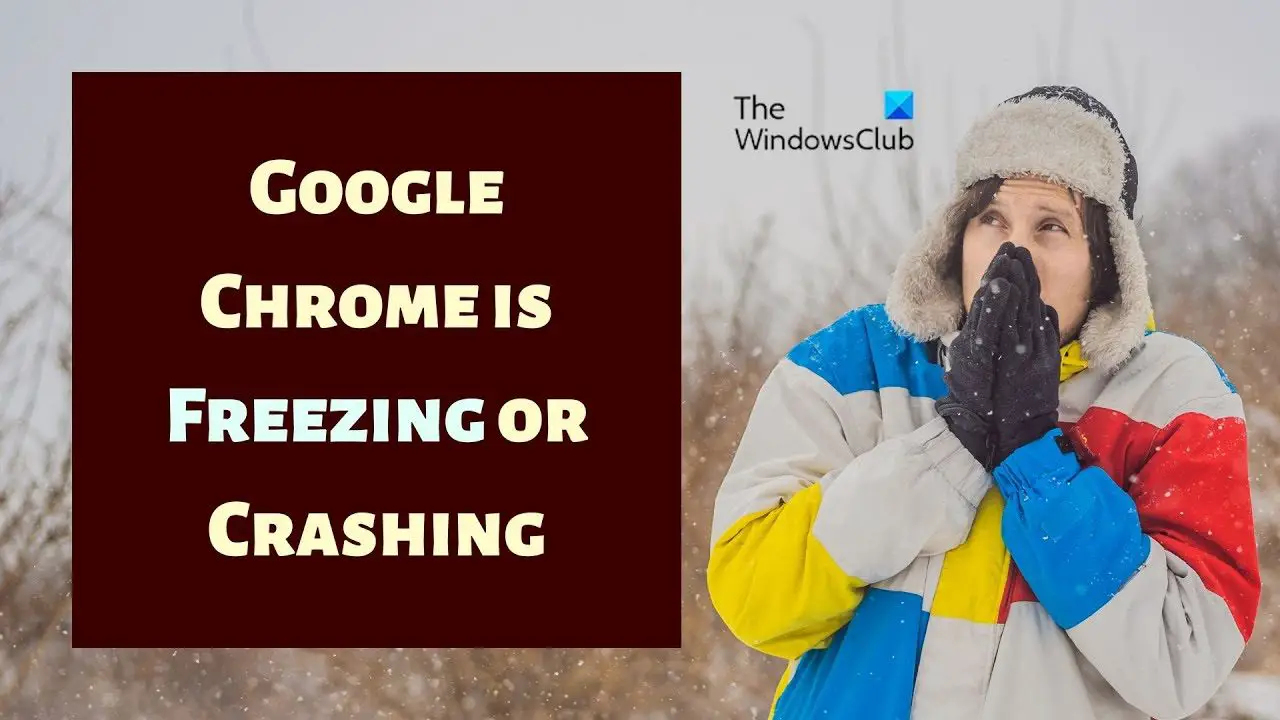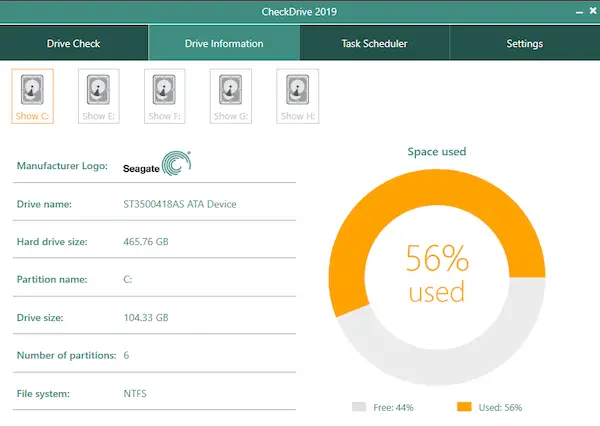ブラウザに関する問題は珍しいことではありません。しかし、これは Microsoft が最近 Windows OS 向けにリリースしたセキュリティ更新プログラムが原因で発生しました。この奇妙な動作がありますファイルダウンロードのセキュリティ警告に保存されている URL ファイルを開こうとすると、ボックスが開きます。お気に入りフォルダ。この問題は最近、すべてのブラウザで確認されました。最近、多くの Windows ユーザーが、デフォルトのブラウザを実行中に目撃した奇妙なブラウザ動作について苦情を申し立てました。
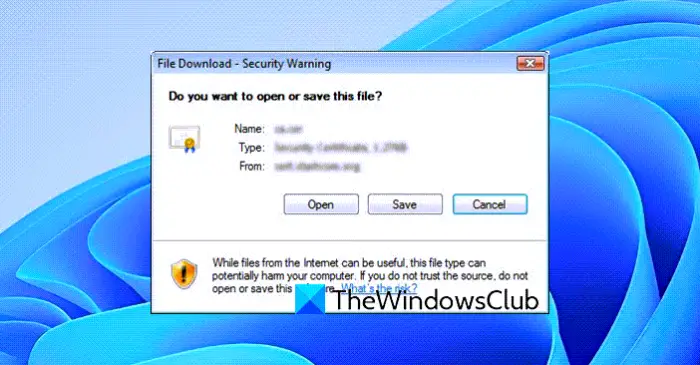
Windows ユーザーが Answers に次のように投稿しました。
フォルダーまたはファイル ウィンドウを開いて「お気に入り」フォルダーをクリックし、ダブルクリックして .url ファイルを開くと、「ファイルのダウンロード – セキュリティ警告」、「このファイルを開きますか?」という Windows 警告ポップアップが表示されます。 。
「お気に入り」をクリックすると、「ファイルのダウンロードのセキュリティ警告」ボックスが開きます
ユーザーがセキュリティ パッチ KB3185319 をインストールした後、この問題が発生し始めました。このアップデートをアンインストールすると、問題は解決します。
ただし、問題の解決に役立つ回避策が提案されています。できることは次のとおりです。
コンピュータを通常のユーザー アカウントとして使用している場合は、管理者コマンド プロンプトを開き、次のコマンドを順番に入力して Enter キーを押します。
PUSHD C:\Users\user_name\Favorites
ICACLS *.URL /L /T /SETINTEGRITYLEVEL MED
これらのコマンドを実行すると、問題は解決される可能性があります。
最初のコマンドには、Internet Explorer のお気に入りへの適切なパスを指定する必要があることに注意してください。また、この修正は、「お気に入り」フォルダーに保存されている現在のアイテムに対してのみ機能します。新しいお気に入りを追加するたびに、上記の手順を繰り返す必要があります。
ファイルを開くときのセキュリティ警告を削除するにはどうすればよいですか?
Windows 11 または Windows 10 コンピューターでファイルを開くときのセキュリティ警告を削除するには、[インターネット オプション] パネルで [アプリケーションと安全でないファイルの起動] という設定を有効にする必要があります。そのためには、この詳細なガイドに従ってください。ファイルを開くときのセキュリティ警告を削除するWindows 11/10の場合。
Windows の警告メッセージをオフにするにはどうすればよいですか?
Windows 11/10 で警告メッセージをオフにするには、次の手順を実行する必要があります。ユーザーアカウント制御のレベルを変更するまたはUAC設定。これには Windows の機能が含まれており、コンピューター上でファイルを開くときにさまざまな警告メッセージを表示するのに役立ちます。ただし、警告メッセージが異なれば、異なる方法で処理する必要があります。したがって、上記のガイドに従って、Windows の警告メッセージが表示される可能性を排除できます。